iPhone および iPad で Apple Music イコライザーを設定する方法
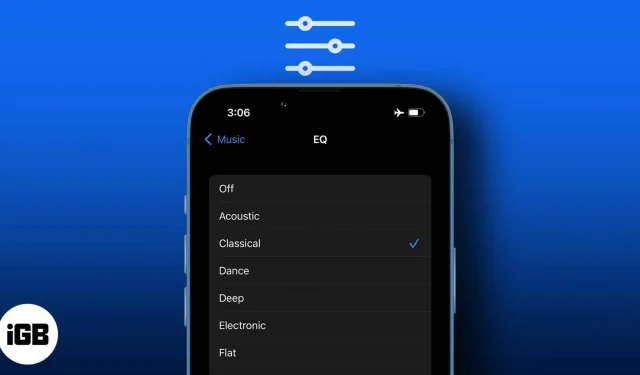
私と同じように、音楽の内容を重視している場合は、曲のジャンルに合わせて iPhone や iPad のサウンド設定を調整したくなるでしょう。そうですね、サードパーティのイコライザー アプリとは異なり、Apple の内蔵イコライザーでは高音、中音、低音を好みに合わせて調整できないのは少しイライラします。
iPhone と iPad のイコライザー プリセットは便利で、元のオーディオ ミックスを自動的に調整できますが、この設定は Apple Music で再生された曲でのみ機能します。作業を簡単にするために、iPhone の音楽イコライザーを設定するためのガイドをここに示します。
iPhoneのイコライザー設定を変更する方法
iPhone の内蔵イコライザーをカスタマイズするには、特定の曲に最適なサウンド ミキサーを選択する必要があります。したがって、曲の再生中にイコライザーを調整してみてください。これは、イコライザーの変更によって曲がどのように聞こえるかを理解するのに役立ちます。
すべての曲を同じ音量で再生しないように、音楽イコライザーを変更する前に、必ず iPhone のサウンドチェックをオフにしてください。
iPhone で曲の音楽イコライザーを選択するには:
- iPhoneの「設定」→「ミュージック」を開きます。
- イコライザーをタップします。
- イコライザーの名前をタップして、再生中の曲に適用します。
- 「オフ」をクリックすると、すべての EQ エフェクトが無効になり、デフォルトのオーディオ ミックスに戻ります。
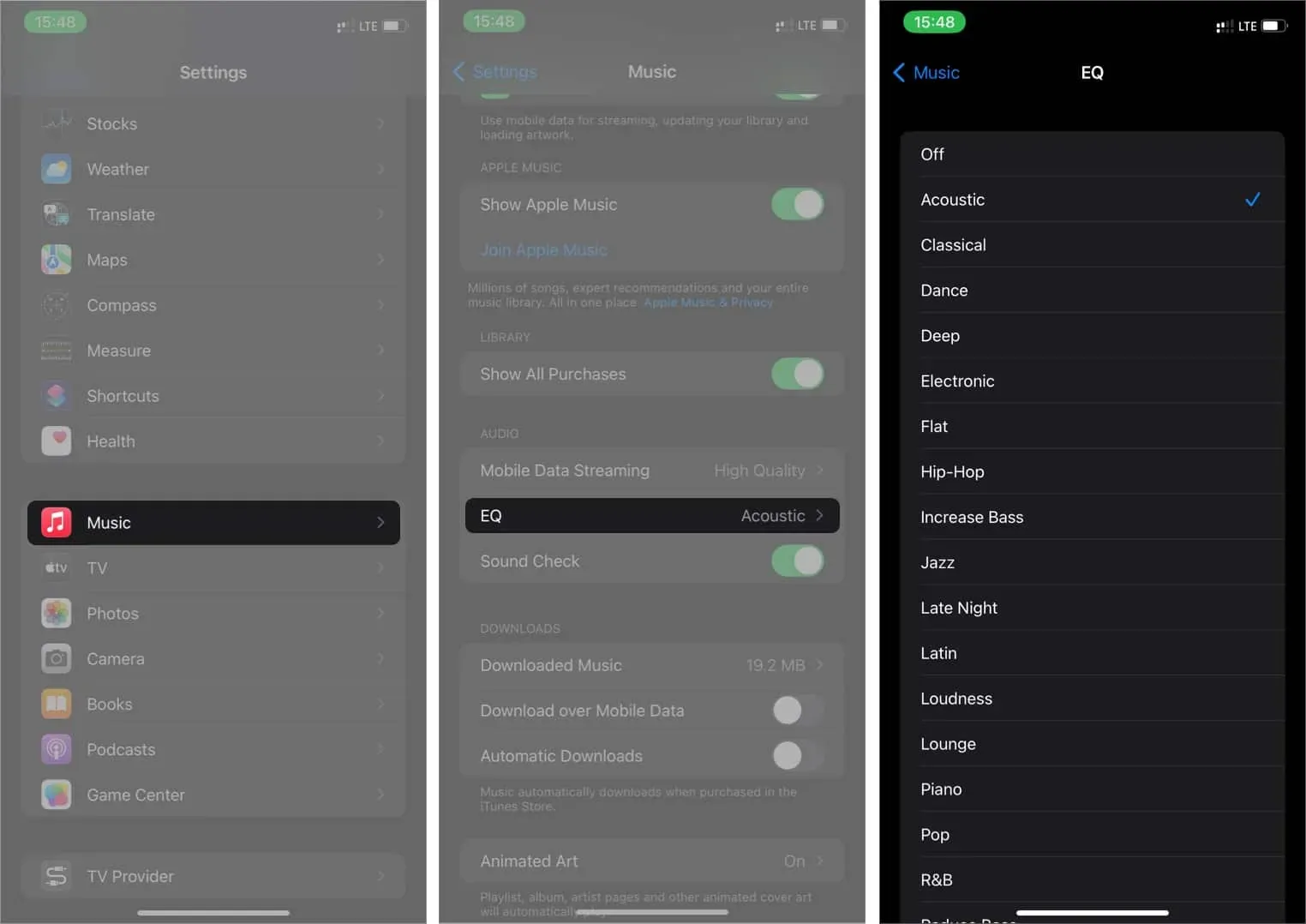
Apple Music で iPhone のイコライザー設定を変更する
iPhoneに最適な音楽イコライザーは何ですか?
どの音楽ジャンルにも、そのジャンルに最適な周波数ミックスがあります。通常、どのような曲でも最適なサウンド ミックスは常に EQ なしのミックスであり、録音時の元の音量が維持されます。
イコライザーは、音楽の元のオーディオ周波数を変更するのに役立ちます。たとえば、アコースティック、R&B、クラシック EQ は、遅い曲に最適です。
ただし、曲に間違った EQ を選択すると、曲がぎこちなく見える可能性があります。iPhone で特定のイコライザーを選択していて、音楽が好みどおりに聞こえない場合は、数回タップするだけで簡単に変更できます。
iPhone の内蔵イコライザーを使用して音楽の周波数を変更する方法がわかったので、お気に入りの曲にさまざまなイコライザーを試してみましょう。完璧なイコライザーを見つけましたか? 以下のコメントセクションでお知らせください。
iPhone での音楽体験を楽しくカスタマイズしてください。



コメントを残す